Si su Mac funciona insoportablemente lento y Safari es casi inutilizable, es posible que esté experimentando un problema de memoria en Safari. Luego aparecerá un mensaje "Esta página web está usando mucha memoria".
Si sospechas que Safari está usando demasiada memoria en tu Mac, este artículo te ayudará a resolver el problema.
Es posible que su Mac se quede sin memoria disponible, o RAM, mejor uso. Eso significa que la carga alta de memoria no es un problema hasta que llega a un punto crítico y comienzas a escuchar ventiladores y a experimentar sobrecalentamiento.
Safari usa demasiada memoria
Primero abra esta página en un navegador que no sea Safari. Puede Google Chrome of Firefox usar. También puedes abrir esta página en otro dispositivo, como un teléfono móvil o una tableta. Necesitas cerrar Safari.
Abra el Buscador. En la parte superior del menú de macOS (Finder), haga clic en "Ir" al lado Apple logo. Encontrarás "Ir" en la barra de menú.
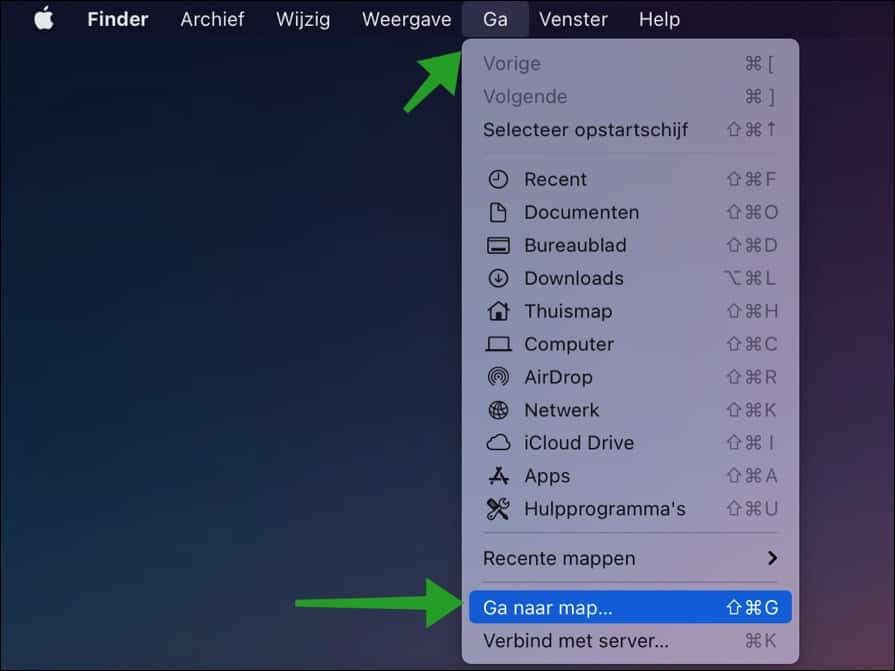
Haga clic en "Ir a la carpeta". Luego ingrese: “~/Biblioteca/Safari” sin comillas.
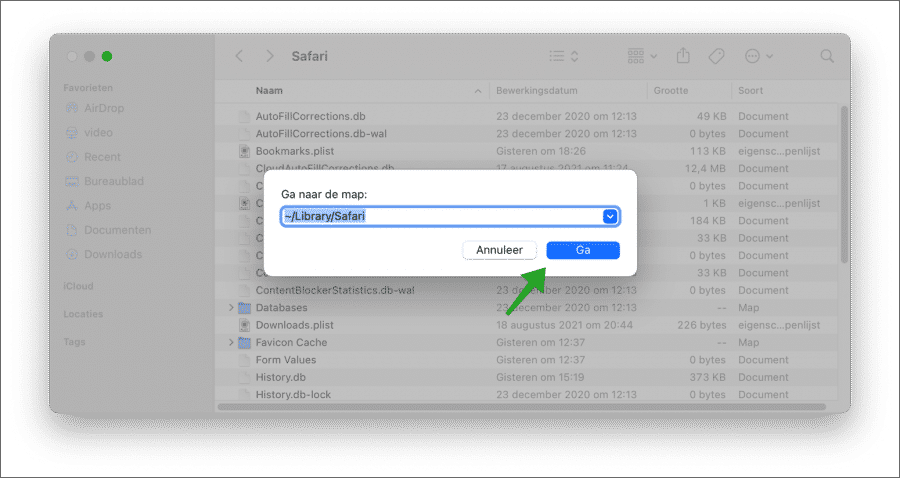
Seleccione todos los archivos que comiencen con "Historial". Por ejemplo History.db, pero hay más.
Arrastre estos archivos al escritorio. La ubicación no es específica, puede elegir la ubicación que prefiera.
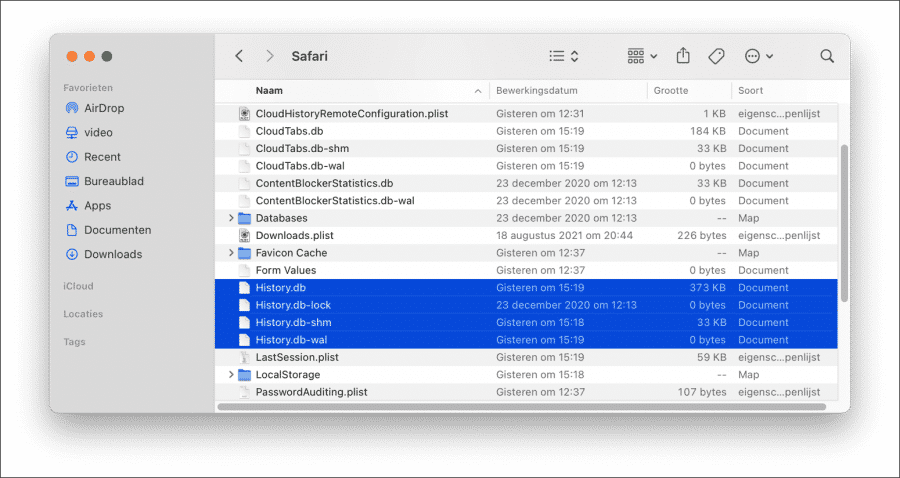
Inicie Safari nuevamente. Utilice el monitor de actividad para ver cuánta RAM está utilizando Safari actualmente.
En el siguiente paso, eliminaremos los archivos de Safari erróneos para evitar que aparezca el mensaje de memoria en Safari.
Descargar CleanMyMac a su computadora Mac.
Haga clic en Optimización en el menú de la izquierda. Luego haga clic en Aplicaciones congeladas y en Grandes consumidores. Si hay algún problema, puede restaurar estas aplicaciones.
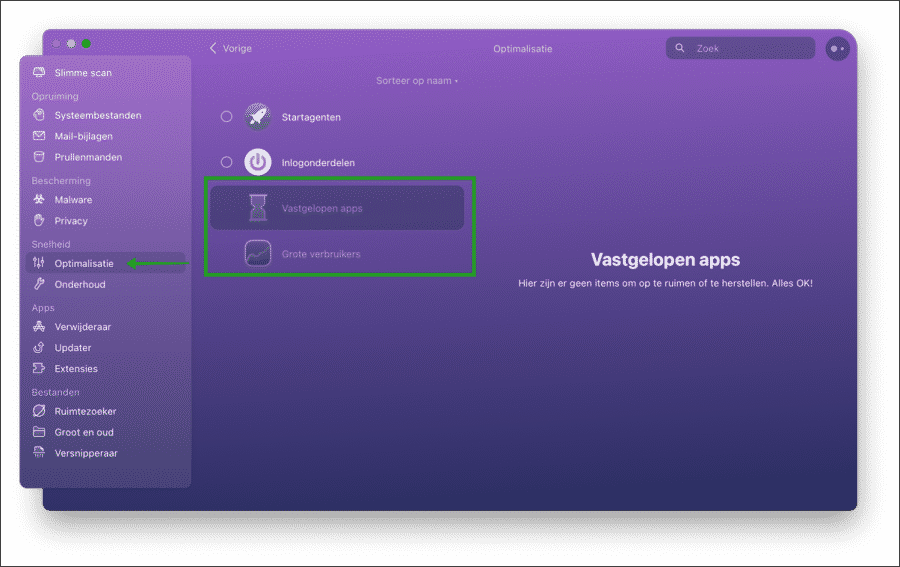
Luego haga clic en Privacidad. Al iniciar el módulo de privacidad para el navegador Safari, eliminará los archivos problemáticos de Safari. Haga clic en Escanear.
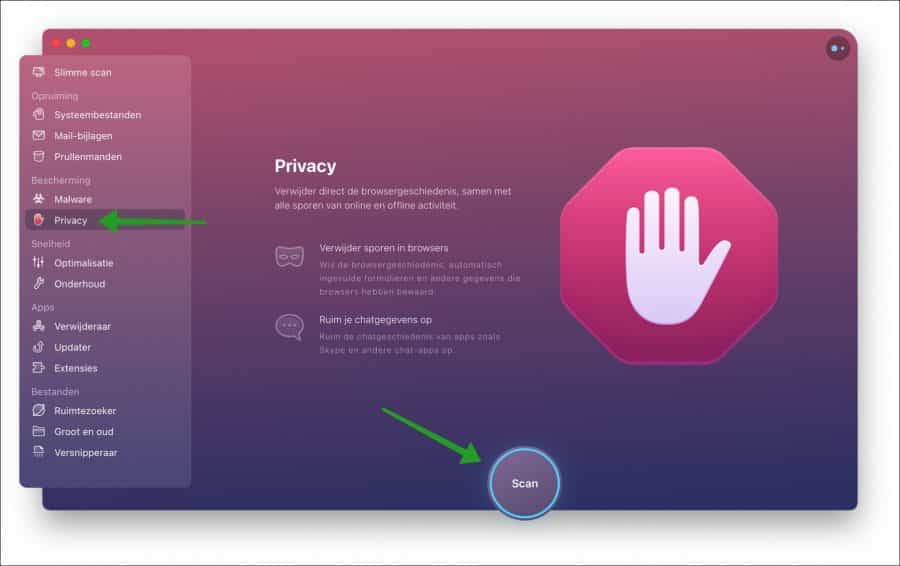
Haga clic en Safari, seleccione todos los elementos en el lado derecho y haga clic en eliminar.
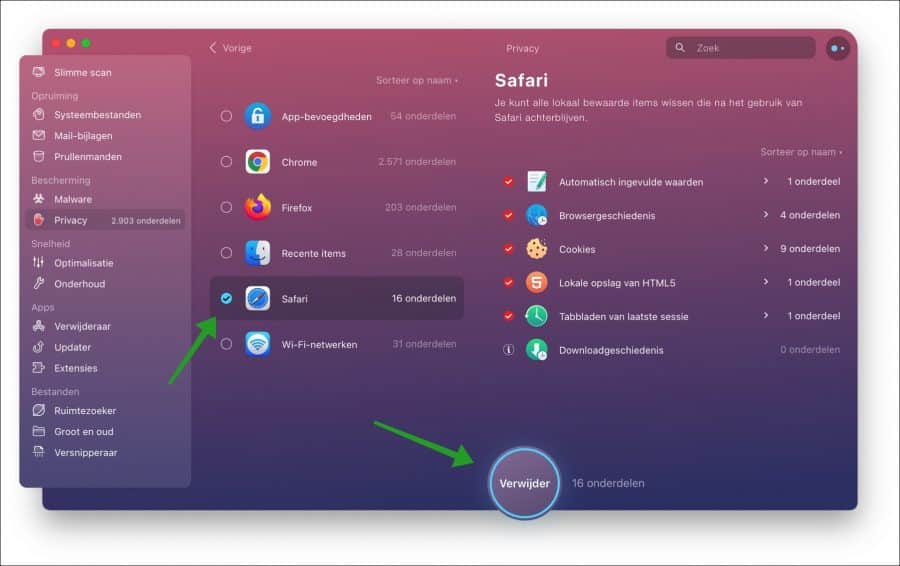
La limpieza del archivo safari erróneo está completa. Verá una descripción general de la cantidad de pistas que se han eliminado.
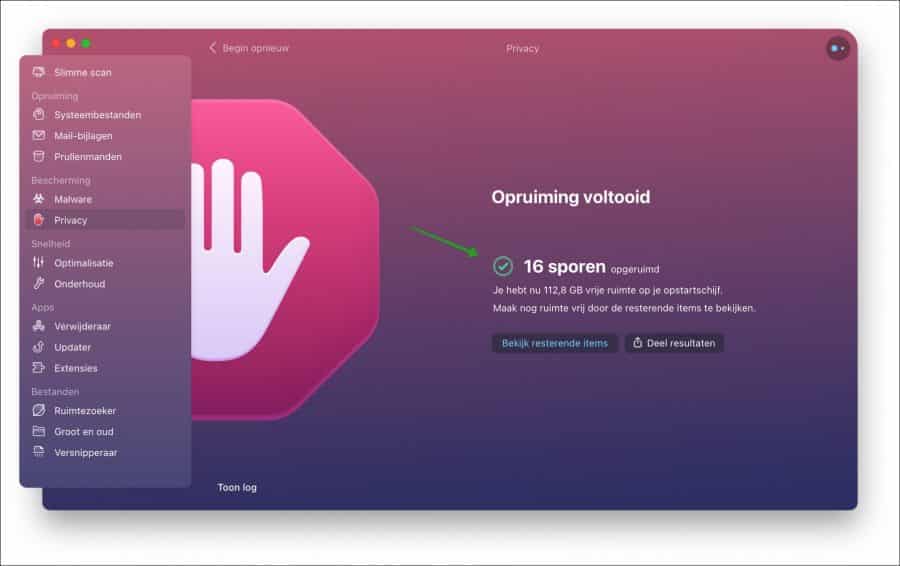
Leer más: Haz que Mac sea más rápido.
Espero haberte ayudado con esto. ¡Gracias por leer!

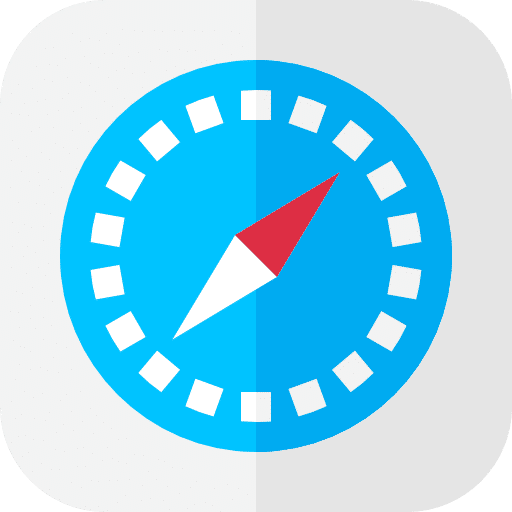
¡¡También recibí este mensaje, después de seguir estos pasos ya no recibí el mensaje de error en safari!!
Me alegra que haya ayudado. Saludos Stefan.
¿Puedes eliminar los archivos de tu escritorio a la papelera después?
Hola, si todo va bien puedes eliminar los archivos a la papelera. Saludos Stefan